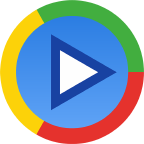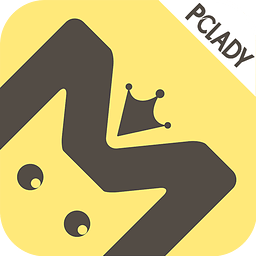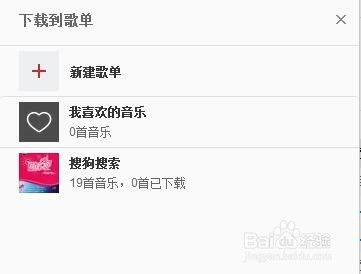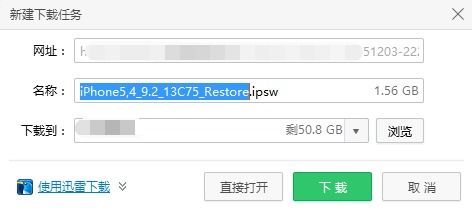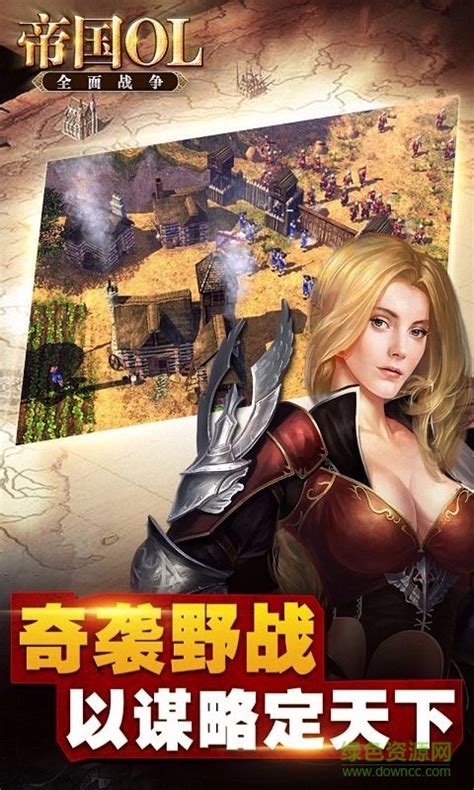轻松学会:一键下载播放器的方法
如何下载播放器

在数字娱乐盛行的今天,视频播放器成为了我们日常生活中不可或缺的工具。无论是观看电影、电视剧、纪录片,还是学习在线课程、欣赏音乐视频,一款稳定、功能丰富的播放器都能极大地提升我们的观影体验。然而,面对互联网上琳琅满目的播放器软件,很多用户可能会感到迷茫,不知道该如何选择并下载适合自己的播放器。本文将详细介绍如何下载播放器的步骤,以及一些关键的注意事项,帮助用户轻松搞定这一过程。

一、明确需求
在下载播放器之前,首先需要明确自己的需求。不同的播放器可能侧重点不同,有的专注于高清视频播放,有的则擅长音频处理,还有的集成了丰富的在线资源。因此,了解自己的观影习惯和需求是选择合适播放器的第一步。

1. 视频格式支持:确认播放器是否支持常用的视频格式,如MP4、AVI、MKV等。
2. 播放质量:对高清、4K甚至8K视频有需求的用户,应寻找支持这些分辨率的播放器。
3. 音频效果:对于音乐发烧友,音频解码能力和音质优化功能尤为重要。
4. 在线资源:如果希望播放器能直接访问在线视频库,应关注其是否集成了相关服务。
5. 附加功能:如字幕加载、截图、视频剪辑等,也是选择播放器时需要考虑的因素。
二、选择播放器
在明确了需求后,接下来就是从众多播放器中选择一款合适的。以下是一些知名的播放器软件,它们各有特色,适合不同需求的用户:
1. VLC Media Player:开源免费,支持几乎所有视频和音频格式,界面简洁,功能强大。
2. PotPlayer:一款功能丰富的本地播放器,支持多种视频格式和编码,播放流畅,支持自定义界面和快捷键。
3. MPC-HC(Media Player Classic - Home Cinema):基于经典MPC播放器,免费开源,兼容性好,界面复古,适合喜欢简约风格的用户。
4. Windows Media Player:Windows系统自带的播放器,虽然功能不如上述几款强大,但胜在易用性和与Windows系统的良好兼容性。
5. QQ影音:国内知名播放器,界面简洁美观,支持多种格式,且内置了丰富的在线资源。
三、下载播放器
选择了合适的播放器后,接下来就是下载安装了。为了保证下载过程的安全性和软件的可靠性,建议从官方网站或可信的第三方软件下载平台获取安装包。
1. 访问官方网站:在浏览器中输入播放器的名称,如“VLC Media Player官方网站”,通常第一个搜索结果就是官方站点。进入网站后,找到“下载”或“Download”按钮。
2. 选择安装包:对于Windows用户,通常会有多个安装包选项,如“32位”和“64位”。根据自己的操作系统位数选择合适的安装包。如果不确定,可以在Windows系统中右键点击“此电脑”或“计算机”,选择“属性”,查看“系统类型”是“32位操作系统”还是“64位操作系统”。
3. 下载过程:点击安装包链接后,浏览器会开始下载文件。此时,请确保网络连接稳定,以免下载过程中断。下载完成后,可以在浏览器的下载管理器或系统的下载文件夹中找到安装包文件。
4. 运行安装包:双击安装包文件,通常会弹出一个安装向导。按照提示逐步操作,如同意软件协议、选择安装位置(建议默认位置,除非有特殊需求)、勾选是否创建桌面快捷方式等。
5. 完成安装:安装过程通常需要几分钟时间,具体时间取决于计算机性能和安装包大小。安装完成后,可能会弹出一个提示框,询问是否立即启动播放器。如果不需要立即使用,可以选择稍后启动。
四、安全验证与防护
在下载和安装播放器的过程中,务必注意以下几点,以确保计算机安全:
1. 官方渠道下载:如前所述,务必从官方网站或可信的第三方平台下载安装包,避免从不明来源下载,以防下载到恶意软件或病毒。
2. 安装时仔细阅读:在安装过程中,仔细阅读每一步的提示,特别是关于附加软件或插件的勾选框。有时,一些安装包会默认勾选一些不必要的软件,如果不取消勾选,这些软件也会被一同安装到计算机上。
3. 杀毒软件扫描:下载完成后,在运行安装包之前,最好使用杀毒软件对安装包文件进行扫描,以确保其安全性。
4. 注意权限提示:在安装过程中,如果系统提示需要给予播放器某些权限(如访问网络、修改系统设置等),请根据自己的需求谨慎选择。如果不确定某个权限是否必要,可以查阅播放器的官方文档或在线社区。
五、初步设置与优化
安装完成后,首次启动播放器时,可能会需要进行一些初步设置,以优化播放体验。
1. 语言选择:如果播放器支持多种语言,可以在设置中选择自己熟悉的语言界面。
2. 皮肤与界面:大多数播放器都支持自定义皮肤和界面布局,可以根据自己的喜好进行调整。
3. 音频与视频设置:根据自己的硬件配置和观影需求,调整音频输出设备、视频解码方式等参数。
4. 快捷键设置:为了方便操作,可以设置一些常用的快捷键,如播放/暂停、快进/快退、全屏/退出全屏等。
5. 在线资源配置(如果适用):如果播放器集成了在线视频库,可以在设置中添加自己的账号信息,以便访问个人收藏和观看历史。
六、总结
下载播放器看似简单,但其中也蕴含着不少学问。通过明确需求、选择合适的播放器、从官方渠道下载、注意安装过程中的安全提示以及进行初步设置与优化,我们可以轻松拥有一款稳定、功能丰富的播放器,享受高质量的观影体验。希望本文能为您提供一些有用的指导,让您在数字娱乐的世界中畅游无阻。
- 上一篇: 初中生厌学?这些方法帮你重拾学习热情!
- 下一篇: 微博无法打开,可能的原因及解决方法是什么?
-
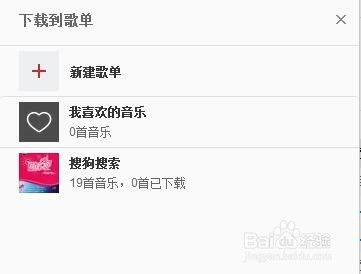 轻松学会!在网易云中下载歌词的实用方法资讯攻略11-04
轻松学会!在网易云中下载歌词的实用方法资讯攻略11-04 -
 苹果手机iOS固件下载教程:一键搞定,轻松升级!资讯攻略11-28
苹果手机iOS固件下载教程:一键搞定,轻松升级!资讯攻略11-28 -
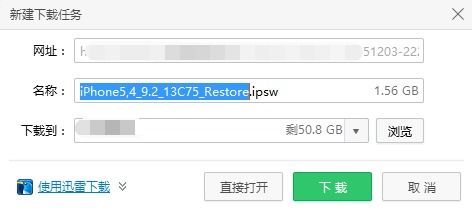 轻松学会:如何下载苹果手机iOS固件资讯攻略11-23
轻松学会:如何下载苹果手机iOS固件资讯攻略11-23 -
 一键学会!手机快速下载快手教程资讯攻略11-27
一键学会!手机快速下载快手教程资讯攻略11-27 -
 揭秘:轻松学会土豆视频下载技巧资讯攻略11-19
揭秘:轻松学会土豆视频下载技巧资讯攻略11-19 -
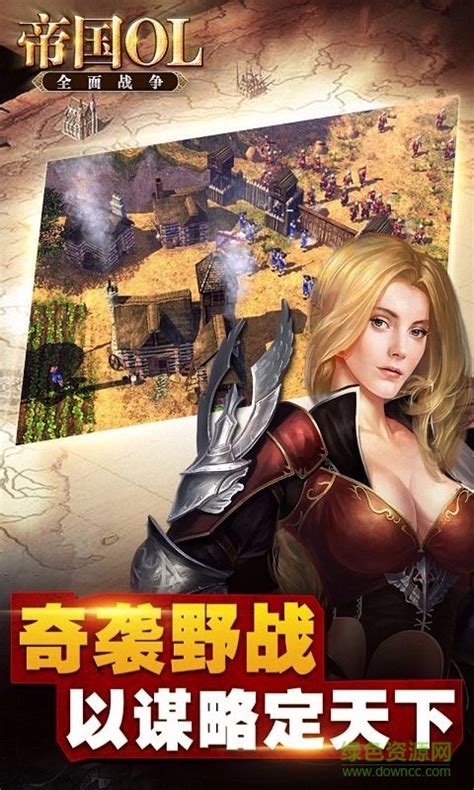 一键学会:帝国OL电脑版高效下载安装指南资讯攻略10-30
一键学会:帝国OL电脑版高效下载安装指南资讯攻略10-30